Adobe Premiere Pro20滤镜特效.docx
《Adobe Premiere Pro20滤镜特效.docx》由会员分享,可在线阅读,更多相关《Adobe Premiere Pro20滤镜特效.docx(56页珍藏版)》请在冰豆网上搜索。
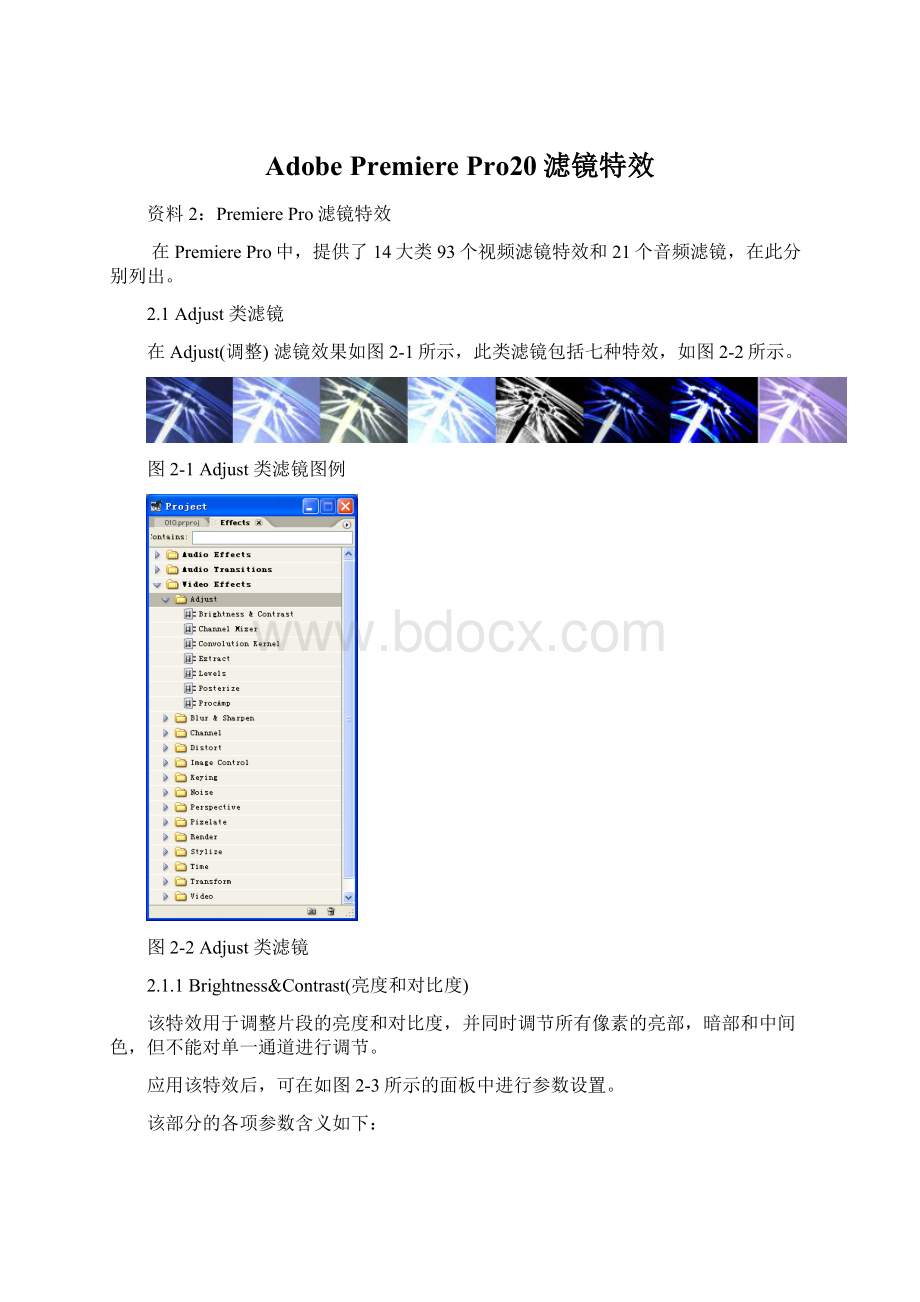
AdobePremierePro20滤镜特效
资料2:
PremierePro滤镜特效
在PremierePro中,提供了14大类93个视频滤镜特效和21个音频滤镜,在此分别列出。
2.1Adjust类滤镜
在Adjust(调整)滤镜效果如图2-1所示,此类滤镜包括七种特效,如图2-2所示。
图2-1Adjust类滤镜图例
图2-2Adjust类滤镜
2.1.1Brightness&Contrast(亮度和对比度)
该特效用于调整片段的亮度和对比度,并同时调节所有像素的亮部,暗部和中间色,但不能对单一通道进行调节。
应用该特效后,可在如图2-3所示的面板中进行参数设置。
该部分的各项参数含义如下:
Brightness(亮度):
调节影片的画面亮度。
正值增加亮度,负值降低亮度,取值范围在-100~100之间。
Contrast(对比度):
调节影片的画面对比度。
正值增加对比度,负值降低对比度,取值范围在-100~100之间。
调节的时候,可以拖动滑块也可一激活参数文本框直接输入数字。
图2-3Brightness&Contrast(亮度和对比度)
2.1.2ChannelMixer(通道混合)
该特效可以使用当前颜色通道的混合值来修改一个颜色通道,以产生其他颜色调节工具难以实现的效果。
应用该特效后,可在如图2-4所示的面板中进行参数设置。
在面板中以Red开头的参数,表示最终效果用于红色通道;以Green开头的,表示最终效果用于绿色通道;以Blue开头的参数,表示最终效果用于蓝色通道。
下面我们仅以红色通道为例,分析其中选项的意义。
Red-Red:
设置原始的红色通道的数值有百分之几用于最终效果的红色通道中。
Red-Green:
设置原始的绿色通道的数值有百分之几用于最终效果的红色通道中。
Red-Blue:
设置原始的蓝色通道的数值有百分之几用于最终效果的红色通道中。
Red-Const:
设置一个常数,决定各原始通道的数值,一相同的百分比加到最终效果的红色通道中。
最终效果的红色通道就是这四项设置结算结果的和。
Monochrome(单色):
对所有通道输出相同的数值,产生包含灰阶的彩色图像。
图2-4ChannelMixer(通道混合)
2.1.3ConvolutionKernel(亮度调整)
该特效按照预先设计的科学方法,改变片段的每一个像素值,这一数学方法成为卷积积分。
应用该特效后,可在如图2-5所示的面板中进行参数设置。
M11,M9,M13,M21,M22,M23,M31,M32,M33是代表项素亮度增效矩阵。
其参数修改的范围值在-999~999之间。
Offset(偏移量):
输入一个数值,该数值将被添加到结果中。
Scale(比例):
在积分操作中包含的像素总和将除以此数值。
单击位于ConvolutionKernel参数框右上角的Setup(设置)按钮,弹出ConvolutionKerneSettings(亮度调节设定)对话框,
其中左上角的矩阵代表的是M11,M12,M13,M21,M22,M23,M31,M32和M33,矩阵中心为当前像素,其他的代表当前像素周围其的像素,如果希望当前像素比右边的相素亮度是当前像素亮度的两倍,就在中心文本框右侧的文本框中输入2。
单击Save(保存)按钮,将会把以设定好的参数储存为*.cvl文件。
单击Load(载入)按钮,将以有的*.cvl文件载入。
单击 按钮,会弹出系统预制的效果。
选种一个效果可以将其应用到影片中,在右图中可以预览效果,
单击OK按钮,就完成对ConvolutionKerneSettings(亮度调节设定)的设置。
应用Emboss的效果如图
图2-5ConvolutionKernel(亮度调整)
2.1.4Etract(提取)
该特效将从视频素材中提取颜色,生成一个有纹理的灰度蒙板,用户可以通过定义灰读级别来控制蒙板。
应用该特效后,可在如图2-6所示的面板中进行参数设置。
BlackInputLevel(黑色输入水平);表示黑色的提取情况。
WhiteInputLevel(白色输入水平);表示白色的提取情况。
Softness(柔化):
用于调整画面的灰度级,数值越大,其灰度级越高。
单击位于Extract(提取)参数框右上角的Stup(设置)按钮,弹出ExtractSettings(提取设定)对话框,
InputRange(输入范围):
也就是BlackInputLevel,决定提取相素的范围。
图像显示了当前桢每一个亮度级上的像素数,拖动图像下方的设置手柄,可以设置被转换为白色或黑色的像素范围。
两个设置柄之间的像素被转换为白色,其他的被转换为黑色。
Invert(反转):
将当前设置的效果反转,也就是黑白反转。
图2-6Etract(提取)
2.1.5Levels(灰度级)
该特效应用于调整影片亮度和对比度,可以对影片的颜色范围进行调整。
应用该特效后,可在如图2-7所示的面板中进行参数设置。
这些参数主要控制色彩的输入输出。
单击位于Levels(灰度级)参数框右上角的Setup(设置)按钮,弹出LevelsSettings(灰度级设置)对话框,单击RGBChannel按钮,可以在下拉菜单中选择所需要调整的通道。
InputLevels:
拖动柱状图下方的滑块,或者在文本框内输入数值来调整影片的对比度。
OutputLevels:
拖动滑块,或者在文本框内输入数值来调整影片的亮度。
完成设定后,单击OK按钮可以应用特效。
图2-7Levels(灰度级)
2.1.6Posterize(多色调分色)
该特效为片段的 每一个通道设定色调级别,将片段的颜色光谱转化为有限数量的颜色。
并用最接近的颜色描绘片段。
利用这一特效,可以产生一种减色特效从而在影片中创造大而平的区域。
应用该特效后,可在如图2-8所示的面板中进行参数设置。
Level:
用于指定色调的级别,取值范围在2~255之间。
如果数值为2,意味着RGB只有两个级别。
对于超过32的数值,则不能拖动滑块设置,需要单击带有下划线的数字,激活文本框后输入。
图2-8Posterize(多色调分色)
2.1.7ProcAmp(扩展)
该特效相当于一个综合的颜色调整控制台。
应用该特效后,可在如图2-9所示的面板中进行参数设置。
Brightness(亮度调整):
调整当前画面素材亮度。
Contrast(对比度调整):
调整当前画面素材对比度。
Hue(色调):
调整当前画面素材色调。
Saturation(饱和度):
调整当前画面素材饱和度。
SplitScreen(分离屏幕):
将屏幕划分为两个。
SplitPercent(分离百分比):
调整将屏幕划分为两个部分的百分比。
图2-9ProcAmp(扩展)
2.2Blur&Sharpen类滤镜
Blur&Sharpen(模糊与锐化)类滤镜效果如图2-10所示,此类滤镜包含11种特效,如图2-11所示。
图2-10Blur&Sharpen(模糊与锐化)滤镜效果图例
图2-11Blur&Sharpen(模糊与锐化)滤镜
2.2.1Antialias(抗锯齿)
该特效通过平均化图像高度对比度区域的颜色值来平均整个图像,使图像的高亮区和低亮区渐变柔和。
该特效无参数。
2.2.2CameraBlur(摄影机模糊)
该特效可以产生图像离开摄影机焦点范围时所产生的“虚焦”效果。
参数设置如图2-12所示。
图2-12CameraBlur(摄影机模糊)
2.2.3ChannalBlur(模糊通道)
该特效可对素材的不同通道进行模糊。
应用该特效后,可在如图2-13所示的面板中进行参数设置。
RedBlurriness:
设置红色通道的模糊程度。
GreenBlurriness:
设置绿色通道的模糊程度。
BlueBlurriness:
设置蓝色通道的模糊程度。
AlphaBlurriness:
设置Alpha通道的模糊程度。
EdgeBehavior:
勾选该命令下的RepeatEdgePixels(重复边缘像素)复选框,可以让图像的边缘更加透明。
BlurDimensions:
设置模糊方向。
可以在下拉的列表中选择包括HorizontalandVertical(水平和垂直方向),Horizontal(水平方向)和Vertical(垂直方向)三种方式。
图2-13ChannalBlur(模糊通道)
2.2.4DirectionalBlur(方向模糊)
该效果可以产生一个方向性模糊,使素材产生一种幻觉运动效果。
应用该特效后,可在如图2-14所示的面板中进行参数设置。
Direction(方向):
用于设置模糊的方向。
BlurLength(模糊程度):
用于设置图像虚化的程度。
使用滑动条块只能取0~20的数值。
当需要用到高于20的数值时,可以单击参数选项旁有下划线的数字,将参数文本框激活,再里面输入需要的数值。
图2-14DirectionalBlur(方向模糊)
2.2.5FastBlur(快速模糊)
该效果可以指定画面的模糊程度,同时可以指定水平,垂直或两个方向的模糊程度,该效果在模糊图像时比使用GaussianBlur(高斯模糊)要快。
应用该特效后,可在如图2-15所示的面板中进行参数设置。
Blurriness:
调节和控制影片的模糊程度。
BlurDimensions:
控制图像的模糊方向。
包括HorizontalandVertical(水平和垂直方向),Horizontal(水平方向)和Vertical(垂直方向)三种方式。
RepeatEdgePixels:
重复边缘像素。
图2-15FastBlur(快速模糊)
2.2.6GaussianBlur(高斯模糊)
该效果可以大幅度的模糊图像,使其产生虚化效果。
该特效的各项参数与FastBlur(快速模糊)相同,如图2-16所示。
图2-16GaussianBlur(高斯模糊)
2.2.7GaussianSharpen(高斯锐化)
该效果可以较大程度的锐化影片,其效果相当于多次使用Sharpen(锐化)特效。
该特效没有参数。
2.2.8Ghosting(重像)
该效果可以将前几桢的图像半透明的覆盖在当前桢上,从而产生重影的效果,效果如图,
2.2.9RadialBlur(辐射模糊)
该特效通过模拟摄象机快速变焦和旋转镜头来产生有视觉冲击里、力的模糊效果。
应用该特效后,将弹出RadialBlur(辐射模糊)对话框,如图2-17所示。
Amount(数量):
用于设置虚化的数量。
使用Spin(旋转)方式时该值反映了旋转的度数;使用Zoom(变焦)方式时,该值反应的是虚化的强度。
BlurCenter(模糊中心点):
使用鼠标在窗口中拖动辐射的中心点,可以改变模糊中心的位置。
BlurMethod(模糊方式):
其中有Spin(旋转)和Zoom(变焦)两种方式。
Spin(旋转)方式可可以使影片画面沿着同心圆的方向进行模糊,产生类似与旋转镜头的同心圆线。
Zomm(变焦)方式可以使影片画面产生辐射线状的模糊效果。
Quality(质量):
用于选择模糊的质量,共分为三个等级,分别是:
Draft(草图),Dood(高质量)和Best(最高质量),选择的质量越高,在生成时需要的时间也就越长。
单击OK按钮就完成了参数的设定,但同样可以在EffectControls(特效控制)面板中进行特效设定。
图2-17RadialBlur(辐射模糊)
2.2.10Sharpen(锐化)
该特效通过增加相邻像素间的对比度使图像清晰化。
应用该特效后,可在如图2-18所示的面板中进行参数设置。
SharpenAmount(锐化强度):
调整画面的锐化强度,取值范围在0~4000之间,取值越大,锐化强度越大。
图2-18Sharpen(锐化)
2.2.11SharpenEdges(边缘锐化)
该特效可以锐化画面中颜色明显转化的区域,使两种颜色之间分界明显,从而更加突出物体的轮廓。
该特效无参数。
2.3Channel类滤镜
Channel(通道)文件夹中包含了两个特效,可以对片段的通道进行处理,如图2-19和图2-20所示。
图2-19Channel(通道)类滤镜效果图例
图2-20Channel(通道)类滤镜
2.3.1Blend(混合)
该特效可以将当前素材与制定轨道上的素材进行混合。
应用该特效后,可在如图2-21所示的面板中进行参数设置。
BlendWithLayer(与层混合):
选择需要混合的轨道。
Mode(模式):
选择不同的混合模式。
BlendWithOriginal(素材混合):
调整两个素材的混合度。
图2-21Blend(混合)
2.3.2Invert(反转)
该特效可以将通道的颜色反转成响应的补色。
应用该特效后,可在如图2-22所示的面板中进行参数设置。
Channel(通道):
用于选择执行反转效果的通道。
BlendWithOriginal(素材混合);将反转后的片段与原始的片段混合。
图2-22Invert(反转)
2.4Distort类滤镜
Distort(扭曲)文件夹中包含的特效文件主要用于对片段中的图形进行几何变形,如图2-23和图2-24所示。
图2-23Distort(扭曲)类滤镜效果图例
图2-24Distort(扭曲)类滤镜
2.4.1Bend(弯曲)
该特效可以使影片在水平或垂直方向上产生弯曲效果。
应用该特效后,可在如图2-25所示的面板中进行参数设置。
参数列表中列举了一些常用参数,单击位于Bend参数框右上角的Setup按钮,弹出BendSettings(弯曲设置)对话框。
Direction(方向):
用于指定波纹的运动方向。
Wave(波纹):
用于设置波纹的波形。
Intensity(强度):
用于设置画面的扭曲强度。
Rate(频率):
用于设定画面的扭曲频率。
Width(宽度):
设置波纹的宽度。
图2-25Bend(弯曲)
2.4.2CornerPin(四角变化)
该特效可以使影片图像像用过别针的布那样扭曲。
应用该特效后,可在如图2-26所示的面板中进行参数设置。
参数代表了图像的四个角到图像的顶部以及到图像的左部的距离。
图2-26CornerPin(四角变化)
2.4.3LensDistortion(透镜变形)
该特效可以使画面沿着垂直轴和水平轴扭曲,制作出通过变形透镜观察对象的效果。
应用该特效后,可在如图2-27所示的面板中进行参数设置。
单击位于LensDistortion参数框右上角的Setup(设置)按钮,弹出LensDistortionSettings(透镜变形设定)对话框,
Curvature(曲率):
用于改变透镜曲率,正值可以让画面凸起,负值可以使画面凹入。
VerticalDecentering(垂直偏移)/HorizontalDecentering(水平偏移):
在垂直方向和水平方向改变透镜的焦点位置,从而使画面变形。
在取极值的情况下,素材会包裹自己。
VerticalPrismFX/HorizontalPrismFX和上面的Decentering效果类似,但在取极值的情况下,素材不会包裹自己。
Color(颜色):
指定一个颜色,以代替由于画面扭曲变形留下的空白位置。
FillAlphaChannel(填充Alpha通道):
再素材叠加时可以将背景变成透明。
图2-27LensDistortion(透镜变形)
2.4.4Mirror(镜像)
该特效可以将图像沿着一条直线分割为两部分,并制作出反射效果,就像在画面某处放置了一面镜子。
应用该特效后,可在如图2-28所示的面板中进行参数设置。
ReflectionCenter(镜像中心点):
调整镜象的中心。
ReflectionAngle(镜像角度):
调整镜像的角度。
图2-28Mirror(镜像)
2.4.5Pinch(挤压)
该特效可以将影片的边缘向内或者向外挤压,从而使画面产生变形效果,应用该特效后,将弹出PinchSettings(挤压设定)对话框,如图2-29所示。
Amount(数量):
设定影片的挤压程度,取值范围在-100~100之间,正值向内收缩,负值向外膨胀。
图2-29Pinch(挤压)
2.4.6PolarCoordinates(极坐标)
该特效可将影片在直角坐标和极做标之间转换。
应用特效后,可在如图2-30所示的面板中进行参数设置。
Interpolation(改变):
用于设置画面的扭曲成度。
TyepofConversion(变化种类):
用于设置变换的类型。
图2-30PolarCoordinates(极坐标)
2.4.7Ripple(涟漪)
该效果可以制作出水面的涟漪效果。
应用该特效后,可在如图2-31所示的面板中进行参数设置。
单击位于Ripple参数右上角的Setup(设置)按钮,弹出RipplrSettings(涟漪设定——对话框,其中参数的设定方式与Bend(弯曲)特效的设置方式相似。
图2-31Ripple(涟漪)
2.4.8Shear(倾斜)
该特效可以使影片按用户指定的曲线扭曲变形效果。
应用该设定后,将弹出ShearSettings(倾斜设定)对话框,如图2-32所示。
WrapAround(缠绕):
将画面包裹起来,用画面相反方向的部分去扩充画面扭曲后所留下的空白位置。
RwpeatEdgePixels(重复边缘像素):
在指定的方向沿素材的边缘扩展像素,如果边缘的像素不同,则会产生带状效果。
曲线设置框用于设置画面的扭曲效果。
在曲线的任意处单击,可以增加一个调节点,移动该点位置可以改变曲线的形状。
图2-32Shear(倾斜)
2.4.9Spherize(球面化)
该特效可将影片沿着球形表面包裹起来,从而使图像富有立体感,可将物体或文字制出三维效果。
应用该特效后,将弹出SpherizeSettings(球面化)对话框,如图2-33所示。
Amount(数量):
用于设置球面化的程度,取值范围在-100~100之间,负值使画面向内收缩,正值使画面向外凸起。
Mode(模式):
用于选则应用效果的方向。
图2-33Spherize(球面化)
2.4.10Transform(变换)
该特效可以对图像进行位置调整、水平与垂直缩放、旋转、斜切变形、不透明度调整等变化,如图2-34所示。
图2-34Transform(变换)
2.4.11Twirl(旋涡)
该特效可以将图像制作出沿中心轴旋转的效果。
应用该特效后,可在如图2-35所示的面板中进行参数设置。
Angle(角度):
指定旋转的角度,取值在-999~999之间。
TwirlRadius(旋涡范围):
设置旋转区域的范围。
TwirlCenter旋涡中心):
设置旋转中心的位置。
图2-35Twirl(旋涡)
2.4.12Wave(波浪)
该特效可以使画面产生波浪似的变形效果。
应用该效果后,将弹出WaveSettings(波浪设定)对话框,如图2-36所示。
NumberofGenerators(发生器数目):
用于指定波浪的数目,取值范围在1~999之间。
Wavelength(波长):
设置两个波峰间的距离,取值范围在1~999之间。
Amplitude(振幅):
指定波浪高度,取值范围在1~999之间。
Scale(比例):
在水平和垂直两个方向控制波形扭曲强度。
UndefinedAreas(未定义区域):
指定如何处理因为画面变形而留下的空白部分。
选择WrapAround(环绕)选项,将用相反方向的内容去填充留下的空白,从而将画面包卷起来;选择RepeatEdgPixels(重复边缘像素)选项,将在指定的方向上沿着素材的边缘扩展像素。
Type(类型):
用于设置波浪的形状。
选择Sine选项为正弦波形;选择Triangle选项为尖锐的三角波形;选择Square选项为方波。
图2-36Wave(波浪)
2.4.13Zigzag(曲折)
该特效可以使影片产生辐射状的变形,其效果近似于水面上的涟漪效果,应用该特效后,将弹出ZiazagSettings(曲折设定)对话框,如图2-37所示。
Amount(数量)用语设置画面扭曲强度,取值范围在-100~100之间。
Ridges(起绉)用于设置从画面中心到画面边缘的曲折数目,取值范围在1~20之间。
Style(样式)设置如何在画面中显示像素。
选择Aroundcrnter选项,像素将沿素材中心旋转;选择Outofcenter选项,像素将从中心向外移动;选择Pondripples选项,像素将从左上角向右下角移动。
图2-37Zigzag(曲折)
2.5ImageControl类滤镜
ImageControl(图像控制)文件夹中包含的特效主要用于改变影片的色彩,如图2-38所示。
图2-38ImageControl(图像控制)类滤镜效果图例
图2-39ImageControl(图像控制)类滤镜
2.5.1Black&White(黑白)
该特效不包括参数设置,直接将彩色图像转换为灰度图像。
2.5.2ColorBalance(HLS颜色平衡)
该特效按照HLS(色相、明度、饱和度)来调节图像的颜色,如图2-40所示。
Hue参数为色相,用角度来调节色相环转动角度,180度时为反相。
Lightness为明度,调整画面的明亮程度,范围从-100到+100。
Saturation为饱和度,调整画面颜色的鲜浊程度,范围从-100到+100。
图2-40ColorBalance(HLS颜色平衡)
2.5.3ColorBalance(RGB颜色平衡)
该特效按照RGB颜色调节影片的颜色,从而达到校色的目的。
应用该特效后,可在如图2-41所示的面板中进行参数设置。
单击位于ColorBalance(RGB)参数框右上角的Setup(设置)按钮,弹出ColorBalanceSettings(颜色平衡设定)对话框,
Red:
控制图像中的红色。
Green:
控制图像中的绿色。
Blue:
控制图像中的蓝色。
图2-41ColorBalance(RGB颜色平衡)
2.5.4ColorCorrector(颜色校正)
该滤镜用于对画面颜色的校正,该滤镜结合了色阶中黑场、白场与灰点的调节功能,包含输入、输出色阶变化曲线等多种颜色校正功能,如图2-42所示。
图2-42ColorCorrector(颜色校正)
2.5.5ColorMatch(颜色匹配)
该滤镜可以通过对吸管工具对主色调、阴影(暗部)、中间调、高光进行颜色变化。
滤镜将以目标(Target)颜色代替取样颜色(Sample),当选定后按Match键进行变化。
如图2-43所示。
图2-43ColorMatch(颜色匹配)